Messages d’erreur et de maintenance
Comme avec tout produit bureautique sophistiqué, des erreurs peuvent survenir et il est parfois nécessaire de remplacer des consommables. Si tel est le cas, votre appareil identifie l’erreur ou l’opération de maintenance requise et affiche le message approprié. Le tableau ci-dessous explique les messages d’erreur et de maintenance les plus fréquents.
Suivez les instructions figurant dans la colonne Action pour résoudre l’erreur et supprimer le message.
Vous pouvez corriger la plupart des erreurs et procéder à l’entretien courant vous-même. Si vous avez besoin de plus de conseils, visitez le site support.brother.com et cliquez sur la page FAQ et Diagnostic.
HL-L5210DN/HL-L5210DW/HL-L5215DN/HL-L6210DW
| Message d’erreur | Cause | Action |
|---|
| Aucun bac B1 Aucun bac B2 Aucun bac B3 Aucun bac B4 | Le bac à papier n’est pas installé ou mal installé. | Réinstallez le bac à papier indiqué sur l’écran LCD. |
| Aucun papier B1 Aucun papier B2 Aucun papier B3 Aucun papier B4 | L’appareil ne peut pas charger le papier à partir du bac à papier indiqué. | Effectuez l’une des opérations suivantes :
|
| Auto-diagnostic | L'unité de fusion ne fonctionne pas correctement. | Appuyez sur |
| L’unité de fusion est brûlante. |
| Bac de sortie plein | Le bac à papier de sortie est plein. | Enlevez le papier imprimé du bac de sortie face imprimée dessous. |
| Bourrage arrière | Le papier est coincé à l’arrière de l’appareil. | Ouvrez le capot de l’unité de fusion et retirez tout le papier coincé. Fermez le capot de l’unité de fusion. Si le message d’erreur persiste, appuyez sur Go (Aller). |
| Bourrage bac MU | Le papier est coincé au niveau du bac universel. | Retirez tout le papier coincé dans le bac universel et autour de ce dernier. Appuyez sur Go (Aller). |
| Bourrage bac1 Bourrage bac 2 Bourrage bac 3 Bourrage bac 4 | Le papier est coincé dans le bac à papier indiqué. | Sortez le bac à papier indiqué sur l’écran LCD et retirez tout le papier coincé. |
| Bourrage interne | Le papier est coincé à l’intérieur de l’appareil. | Ouvrez le capot avant, retirez la cartouche de toner et l’unité tambour, puis retirer tout le papier coincé. Fermez le capot avant. |
| Bourrage r-v | Le papier est coincé au niveau du bac recto verso ou à l’intérieur du capot arrière. | Sortez le bac recto verso et ouvrez le capot arrière pour retirer tout le papier coincé. |
| Capot ouvert. | Le capot avant n’est pas complètement fermé. | Ouvrez et refermez soigneusement le capot avant de l’appareil. |
| Changer pap B1? | Le bac à papier standard n’est pas correctement installé. | Réinstallez le bac à papier standard. |
| Conflit taille | Le format du papier dans le bac est incorrect. | Chargez du papier de format adéquat dans le bac indiqué sur l’écran LCD et définissez ce format de papier pour le bac. Appuyez sur Go (Aller). |
| Couvercle ouvert | Le capot du l’unité de fusion n’est pas complètement fermé. | Fermez le capot de l’unité de fusion situé à l’intérieur du capot arrière de l’appareil. |
| Détection impos. | Votre appareil ne peut pas détecter la cartouche de toner. | Retirez l’ensemble cartouche de toner et unité tambour. Sortez la cartouche de toner du tambour et réinstallez-la dans le tambour. Réinstallez l’ensemble cartouche de toner et unité tambour dans l’appareil.
|
| Données compl | La mémoire de l’appareil est pleine. | Appuyez sur Cancel (Annuler) et supprimez les données d’impression précédemment enregistrées. |
| Erreur de format | Le bac à papier sélectionné ne prend pas en charge le format de papier spécifié au niveau du pilote d'imprimante. | Modifiez le réglage du pilote d'imprimante ou le réglage de bac de l'appareil de façon que le format de papier sélectionné au niveau du pilote d'imprimante corresponde au format de papier chargé dans le bac sélectionné. |
| Erreur format DX | Le format de papier spécifié dans le réglage du format de papier de l’appareil n’est pas adapté à l’impression recto-verso automatique. | Maintenez Go (Aller) enfoncé pendant environ deux secondes (si nécessaire). Chargez du papier de format adéquat dans le bac et réglez le bac pour ce format de papier. Sélectionnez un format de papier adapté à l’impression recto-verso. Le format de papier adapté à l’impression recto-verso automatique est le format A4. |
| Le papier chargé dans le bac est de format incorrect et n’est pas adapté à l’impression recto-verso automatique. |
| Erreur support | Le type de support spécifié dans le pilote de l’imprimante diffère du type de papier spécifié dans le menu de l’appareil. | Chargez dans le bac le type de papier indiqué sur l’écran LCD, puis sélectionnez le type de support qui convient dans le paramètre Type papier sur l’appareil. |
| Fin tamb proche | La courroie arrive en fin de vie. | Commandez une nouvelle unité tambour avant que le message Remplac. tambour ne s’affiche sur l’écran LCD. |
| Impression impossible ## | L'appareil présente un problème mécanique. |
|
| Limite dépassée | La limite d’impression définie dans Secure Function Lock 3.0 a été atteinte. | Contactez l’administrateur pour vérifier les paramètres de Verrouill. fonction sécurisée. |
| Mémoire saturée | La mémoire de l’appareil est pleine. | Maintenez Go (Aller) enfoncé pendant deux secondes environ et réduisez la résolution de l’impression. |
| Pas de papier B1 Pas de papier B2 Pas de papier B3 Pas de papier B4 | L’appareil ne peut pas charger le papier à partir du bac à papier indiqué. | Sortez le bac à papier indiqué sur l’écran LCD et retirez tout le papier coincé. Appuyez sur Go (Aller). |
| Pas de papier MU | Le papier n’est pas correctement chargé dans le bac universel ou est épuisé. | Effectuez l’une des opérations suivantes :
|
| Pas de papier | Il n’y a plus de papier dans l’appareil ou le papier n’est pas correctement chargé dans les bacs à papier. |
|
| Pas de tambour | L’unité tambour n’est pas installée correctement. | Réinstallez l’ensemble cartouche de toner et unité tambour.
|
| Pas de toner | La cartouche de toner ou l’ensemble cartouche de toner et tambour n’est pas correctement installé. | Retirez l’ensemble cartouche de toner et unité tambour. Sortez la cartouche de toner du tambour et réinstallez-la dans le tambour. Réinstallez l’ensemble cartouche de toner et unité tambour dans l’appareil. Si le problème persiste, remplacez la cartouche de toner par une nouvelle.
|
| Périph. Inutil. | Un appareil USB non pris en charge a été connecté au port d'accessoire USB. |
|
| Un appareil USB défectueux ou un appareil USB très énergivore a été branché sur le port d'accessoire USB. |
| Peu de papier B1 Peu de papier B2 Peu de papier B3 Peu de papier B4 | Le bac à papier est presque plein. | Réapprovisionnez le bac à papier comme indiqué dans l’écran LCD. |
| R-V désactivé | Le capot arrière de lfappareil nfest pas complètement fermé. | Fermez le capot arrière de l’appareil jusqu’à ce qu’il soit bloqué en position fermée. |
| Le bac recto verso n’est pas inséré à fond. | Introduisez le bac recto verso jusqu’au fond de l’appareil. |
| Refroidissement | La température interne de l’appareil est trop élevée. L’appareil interrompt son travail d’impression en cours et passe en mode de refroidissement. | Patientez jusqu’à la fin du processus de refroidissement de l’appareil. Assurez-vous que toutes les ouvertures de l’appareil sont dégagées. Lorsque l’appareil a refroidi, il reprend l’impression. |
| Refus d'accès | La fonction que vous voulez utiliser est soumise à restriction par Secure Function Lock 3.0. | Adressez-vous à votre administrateur pour vérifier vos paramètres de Verrouillage fonction sécurisée. |
| Rempl. le toner | La cartouche de toner arrive en fin de vie. L’appareil interrompt toutes les opérations d’impression. | Remplacez la cartouche de toner par une cartouche neuve.
|
| Remplac. tambour | Il est temps de remplacer le tambour. | Remplacez l’unité tambour par une neuve.
|
| Stockage Plein | La mémoire flash USB que vous utilisez ne contient pas assez de place pour enregistrer les données d’impression sécurisée. | Supprimez les données d’impression sécurisée précédemment enregistrées. |
| Tambour ! | Le fil corona de l’unité tambour doit être nettoyé. | Nettoyez le fil corona de l’unité tambour. 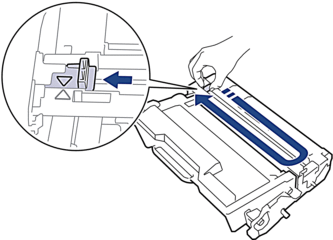
Si le problème persiste, remplacez l'unité tambour par une unité neuve. |
| Le tambour ou l’ensemble cartouche de toner et tambour n’est pas correctement installé. | Sortez l’unité tambour, retirez la cartouche de toner de l’unité tambour et replacez la cartouche de toner dans l’unité tambour. Réinstallez le tambour dans l’appareil. |
| Toner bas | Si l’écran LCD affiche ce message, vous pouvez continuer d’imprimer. La cartouche de toner arrive en fin de vie. | Commandez dès à présent une nouvelle cartouche de toner afin de disposer d’une cartouche lorsque l’écran LCD indique Rempl. le toner. |
| Trop de bacs | Le nombre de bacs en option installés est supérieur au maximum autorisé. | Réduisez le nombre de bacs en option. |
HL-L6410DN/HL-L6415DN
| Message d’erreur | Cause | Action |
|---|
| Aucun Bac1 Pas de Bac 2 Aucun Bac3 Aucun Bac4 | Le bac à papier n’est pas installé ou mal installé. | Réinstallez le bac à papier indiqué sur l’écran LCD. |
| Aucun Bac1 papier Aucun Bac2 papier Aucun Bac3 papier Aucun Bac4 papier | L’appareil ne peut pas charger le papier à partir du bac à papier indiqué. | Effectuez l’une des opérations suivantes :
|
| Aucun papier dans le Bac MU | Le papier n’est pas correctement chargé dans le bac universel ou est épuisé. | Effectuez l’une des opérations suivantes :
|
| Aucune réponse | Un appareil USB non pris en charge a été connecté au port d'accessoire USB. |
|
| Auto-diagnostic | L'unité de fusion ne fonctionne pas correctement. | Appuyez sur |
| L’unité de fusion est brûlante. |
| Bac de sortie plein | Le bac à papier de sortie est plein. | Enlevez le papier imprimé du bac de sortie indiqué sur l’écran LCD. |
| Bac retiré | Le bac à papier standard n’est pas correctement installé. | Réinstallez le bac à papier standard. |
| Bourrage arrière | Le papier est coincé à l’arrière de l’appareil. | Ouvrez le capot de l’unité de fusion et retirez tout le papier coincé. Fermez le capot de l’unité de fusion. Si le message d’erreur persiste, appuyez sur Réessayer. |
| Bourrage bac MU | Le papier est coincé au niveau du bac universel. | Retirez tout le papier coincé dans le bac universel et autour de ce dernier. Appuyez sur Réessayer. |
| Bourrage bac1 Bourrage bac2 Bourrage bac3 Bourrage bac4 | Le papier est coincé dans le bac à papier indiqué. | Sortez complètement le bac à papier, puis retirez tout le papier coincé comme indiqué dans l’animation figurant sur l’écran LCD. |
| Bourrage interne | Le papier est coincé à l’intérieur de l’appareil. | Ouvrez le capot avant, retirez la cartouche de toner et l’unité tambour, puis retirer tout le papier coincé. Fermez le capot avant. |
| Bourrage recto-verso | Le papier est coincé au niveau du bac recto verso ou à l’intérieur du capot arrière. | Sortez le bac recto verso et ouvrez le capot arrière pour retirer tout le papier coincé. |
| Bourrage Trieuse | Le papier est coincé dans l’unité de boîte aux lettres. | Retirez tout le papier coincé dans l’unité de boîte aux lettres comme indiqué sur l’écran LCD. |
| Capot ouvert | Le capot avant n’est pas complètement fermé. | Ouvrez et refermez soigneusement le capot avant de l’appareil. |
| Capot ouvert | Le capot du l’unité de fusion n’est pas complètement fermé. | Fermez le capot de l’unité de fusion situé à l’intérieur du capot arrière de l’appareil. |
| Capot ouvert | Le capot du l’unité de boîte aux lettres n’est pas complètement fermé. | Fermez le capot arrière de la boîte aux lettres. |
| Cart. de toner incorrecte | La cartouche de toner installée n’est pas adaptée à votre appareil. | Retirez la cartouche de toner de l'unité tambour et installez une cartouche de toner portant le bon code produit de consommable.
|
| Clé USB non détectée | Votre appareil ne peut pas détecter une mémoire Flash USB. | Insérez une mémoire flash USB dans le port d’accessoire USB. |
| Consommables Fin prochaine tambour | La courroie arrive en fin de vie. | Commandez une nouvelle unité tambour avant que le message Remplacer le tambour ne s’affiche sur l’écran LCD. |
| Consommables Remplacer le tambour | Il est temps de remplacer le tambour. | Remplacez l’unité tambour par une neuve.
|
| Consommables Toner bas: | Si l’écran LCD affiche ce message, vous pouvez continuer d’imprimer. La cartouche de toner arrive en fin de vie. | Commandez dès à présent une nouvelle cartouche de toner afin de disposer d’une cartouche lorsque l’écran LCD indique Rempl. le toner. |
| Détection impos. | Votre appareil ne peut pas détecter la cartouche de toner. | Retirez l’ensemble cartouche de toner et unité tambour. Sortez la cartouche de toner du tambour et réinstallez-la dans le tambour. Réinstallez l’ensemble cartouche de toner et unité tambour dans l’appareil. |
| Votre appareil ne peut pas détecter l’unité tambour. |
| Echec init. écran | Une pression a été exercée sur l’écran tactile avant la fin de l’initialisation à la mise sous tension. | Assurez-vous que rien ne touche l’écran tactile. |
| Des débris peuvent être coincés entre la partie inférieure de l'écran tactile et son cadre. | Insérez un morceau de papier rigide entre la partie inférieure de l’écran tactile et son cadre et faites-le coulisser d’avant en arrière pour faire sortir les débris. |
| Erreur de format recto-verso | Le format de papier spécifié dans le réglage du format de papier de l’appareil n’est pas adapté à l’impression recto-verso automatique. | Appuyez sur Chargez du papier de format adéquat dans le bac et réglez le bac pour ce format de papier. Sélectionnez un format de papier adapté à l’impression recto-verso. Le format de papier adapté à l’impression recto-verso automatique est le format A4. |
| Le papier chargé dans le bac est de format incorrect et n’est pas adapté à l’impression recto-verso automatique. |
| Erreur de format | Le bac à papier sélectionné ne prend pas en charge le format de papier spécifié au niveau du pilote d'imprimante. | Modifiez le réglage du pilote d'imprimante ou le réglage de bac de l'appareil de façon que le format de papier sélectionné au niveau du pilote d'imprimante corresponde au format de papier chargé dans le bac sélectionné. |
| Erreur tambour | L’unité tambour n’est pas installée correctement. | Réinstallez l’ensemble cartouche de toner et unité tambour. Si le problème persiste, remplacez l’unité tambour par une unité neuve. |
| Erreur type support | Le type de support spécifié dans le pilote de l’imprimante diffère du type de papier spécifié dans le menu de l’appareil. | Chargez dans le bac le type de papier indiqué sur l’écran LCD, puis sélectionnez le type de support qui convient dans le paramètre Type papier sur l’appareil. |
| Format incorrect | Le format du papier dans le bac est incorrect. | Chargez du papier de format adéquat dans le bac indiqué sur l’écran LCD et définissez ce format de papier pour le bac. Appuyez sur Réessayer. |
| Impr données compl | La mémoire de l’appareil est pleine. | Appuyez sur |
| Impression impossible ## | L'appareil présente un problème mécanique. |
|
| Limite dépassée | La limite d’impression définie dans Secure Function Lock 3.0 a été atteinte. | Contactez l’administrateur pour vérifier les paramètres de Verrouill. fonction sécurisée. |
| Mémoire saturée | La mémoire de l’appareil est pleine. | Appuyez sur |
| Nombreux bacs de sortie | Le bac à 2 emplacements ou le bac à 4 emplacements a été retiré de l’unité de boîte aux lettres. | Pour utiliser l’unité de boîte aux lettres en mode 2 emplacements, enlevez les bacs à 2 emplacements et 4 emplacements. Pour utiliser l’unité de boîte aux lettres en mode 4 bacs, installez les bacs à 2 emplacements et 4 emplacements. |
| Pas d'alimentation papier Bac1 Pas d'alimentation papier Bac2 Pas d'alimentation papier Bac3 Pas d'alimentation papier Bac4 | L’appareil ne peut pas charger le papier à partir du bac à papier indiqué. | Sortez le bac à papier indiqué sur l’écran LCD et retirez tout le papier coincé. Appuyez sur Réessayer. |
| Pas de papier | Il n’y a plus de papier dans l’appareil ou le papier n’est pas correctement chargé dans les bacs à papier. |
|
| Pas de tambour | L’unité tambour n’est pas installée correctement. | Réinstallez l’ensemble cartouche de toner et unité tambour.
|
| Pas de tambour | L’unité tambour n’est pas installée correctement. | Réinstallez l’ensemble cartouche de toner et unité tambour.
|
| Pas de toner | La cartouche de toner n’est pas installée correctement. | Retirez l’ensemble cartouche de toner et unité tambour. Sortez la cartouche de toner du tambour et réinstallez-la dans le tambour.
|
| Pas prise chrge HUB | Un concentrateur USB est connecté au port d'accessoire USB. | Déconnectez le concentrateur USB du port d'accessoire USB. |
| Périph. de stockage non reconnu | Votre appareil ne peut pas lire depuis ou écrire sur la mémoire Flash USB. | Appuyez sur le bouton Si le problème persiste, réinitialisez l’Emplacement de sauvegarde des tâches.
|
| Périph. inutilis. | Un appareil USB défectueux ou un appareil USB très énergivore a été branché sur le port d'accessoire USB. |
|
| Peu de papier Peu de papier Bac 1 Peu de papier Bac 2 Peu de papier Bac 3 Peu de papier Bac 4 | Le bac à papier est presque plein. | Réapprovisionnez le bac à papier comme indiqué dans l’écran LCD. |
| R-V désactivé | Le capot arrière de lfappareil nfest pas complètement fermé. | Fermez le capot arrière de l’appareil jusqu’à ce qu’il soit bloqué en position fermée. |
| Le bac recto verso n’est pas inséré à fond. | Introduisez le bac recto verso jusqu’au fond de l’appareil. |
| Refroidissement | La température interne de l’appareil est trop élevée. L’appareil interrompt son travail d’impression en cours et passe en mode de refroidissement. | Patientez jusqu’à la fin du processus de refroidissement de l’appareil. Assurez-vous que toutes les ouvertures de l’appareil sont dégagées. Lorsque l’appareil a refroidi, il reprend l’impression. |
| Refus d'accès | La fonction que vous voulez utiliser est soumise à restriction par Secure Function Lock 3.0. | Adressez-vous à votre administrateur pour vérifier vos paramètres de Verrouillage fonction sécurisée. |
| Rempl. le toner | La cartouche de toner arrive en fin de vie. | Remplacez la cartouche de toner par une cartouche neuve.
|
| Stockage Plein | La mémoire flash USB que vous utilisez ne contient pas assez de place pour enregistrer les données d’impression. | Supprimez les données d'impression précédemment enregistrées de la mémoire Flash USB. |
| Tambour incorrect | L’unité tambour installée n’est pas adaptée à votre appareil. | Retirez l’unité tambour et installez une unité tambour portant le code produit de consommable approprié.
|
| Tambour! | Le fil corona de l’unité tambour doit être nettoyé. | Nettoyez le fil corona de l’unité tambour. 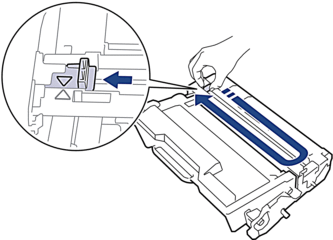
Si le problème persiste, remplacez l'unité tambour par une unité neuve. |
| Le tambour ou l’ensemble cartouche de toner et tambour n’est pas correctement installé. | Retirez l’ensemble cartouche de toner et unité tambour. Sortez la cartouche de toner du tambour et réinstallez-la dans le tambour. Réinstallez la cartouche de toner et l'unité tambour dans l’appareil. |
| Trop de bacs | Le nombre de bacs en option installés est supérieur au maximum autorisé. | Réduisez le nombre de bacs en option. |






